Календари (только при работе с Оперативным планом)
Обратите внимание, что календари можно определять только для оперативных планов. При загрузке стратегического плана группа Календари не будет отображаться на вкладке План.
В Календарях определяются даты и временные интервалы. Их можно присвоить:
-
задачам - указать дату и время, в течение которых работа может быть завершена, и
-
ресурсам - указать дату и время, в течение которых они доступны для выполнения задач.
Календари могут быть вложенными, чтобы определить новый календарь, содержащий только те даты, которые являются общими для всех составляющих календарей. Это очень удобно, если вам нужно определить календари для специальных целей. Например, вы можете определить главный календарь, чтобы указать обычные рабочие дни и время для рудника. В него вы можете вложить еще один календарь, который исключает все государственные праздники для вашего региона. Конечным результатом будет календарь, содержащий обычные рабочие дни и время без государственных праздников.
![]()
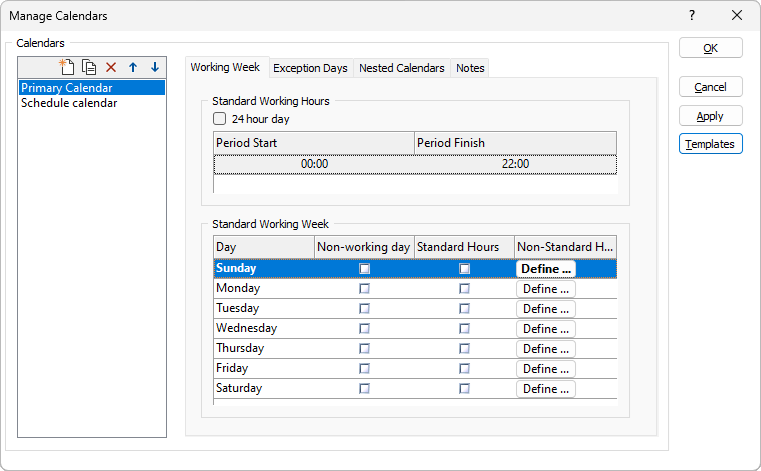
Календари
В группе Календари в левой части формы перечислены имена календарей, определенных для плана.
| Чтобы... | Необходимо сделать... |
|---|---|
| Добавить новый календарь | Нажмите на кнопку со значком и введите имя нового календаря. |
| Выбрать календарь | Щелкните левой кнопкой мыши по имени календаря. Теперь этот календарь будет «текущим» календарем. |
| Копировать календарь | Нажмите на кнопку со значком. |
| Переименовать календарь | Дважды щелкните левой кнопкой мыши по текущему имени и введите новое имя для календаря. |
| Удалить календарь | Нажмите на кнопку со значком. |
| Переместить календарь | Используйте значки «Вверх» и «Вниз», чтобы изменить положение выбранного календаря в списке. |
Форма содержит четыре (4) вкладки:
| Вкладка | Содержание (для текущего календаря) |
|---|---|
| Рабочая неделя | Стандартное рабочее время в рабочий день и рабочие дни в стандартную рабочую неделю. |
| Особые дни | Конкретные даты с диапазоном времени, исключенным из календаря. |
| Вложенные календари | Календари, вложенные в календарь. |
| Примечания | Примечания или комментарии. |
Рабочая неделя
Выберите вкладку «Рабочая неделя», чтобы указать стандартные рабочие часы в рабочий день и рабочие дни в стандартной рабочей неделе для текущего календаря.

Стандартные рабочие часы
Укажите стандартные часы работы для рабочего дня.
24-часовой день
Выберите этот параметр, чтобы указать, что стандартный рабочий день охватывает 24 часа.
Если этот параметр выбран, таблица интервалов отключается.
Управление интервалами
(24-часовой день не выбран.) В этой таблице перечислены время начала (Начало периода) и время окончания (Окончание периода) интервалов (диапазонов времени), которые включены в стандартный рабочий день.
Щелкните правой кнопкой мыши по таблице, чтобы вывести на экран контекстное меню, и выберите соответствующую опцию:

Добавить новый интервал
В контекстном меню выберите Добавить интервал. Новый интервал будет добавлен в таблицу, как показано ниже:

Редактировать интервал
Укажите интервал, который нужно изменить, и выберите Редактировать интервал в контекстном меню. На экран будет выведена форма, приведенная ниже:
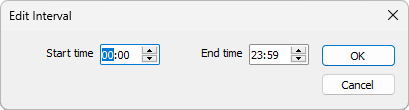
Используя 24-часовой формат времени, введите время начала и время окончания для выбранного интервала и нажмите на OK, чтобы применить изменения и обновить таблицу.
Удалить интервал
Укажите интервал для удаления и выберите Удалить интервал в контекстном меню. Выбранный интервал будет удален из таблицы.
Удалить все интервалы
В контекстном меню выберите опцию Удалить все. Все заданные интервалы будут удалены из таблицы.
Стандартная рабочая неделя
Укажите рабочие дни стандартной рабочей недели.
В таблице содержатся следующие столбцы:
День
День недели.
Первый день рабочей недели выделен жирным шрифтом. Щелкните правой кнопкой мыши по соответствующему дню, чтобы изменить его, используя контекстное меню, показанное ниже:

Нерабочий день
Выберите этот параметр, чтобы указать, что этот день является нерабочим и должен быть исключен из календаря.
Стандартные часы
Выберите этот параметр, чтобы указать, что стандартные рабочие часы, указанные в приведенной выше таблице, используются в течение дня.
Нестандартные часы
(Стандартные часы не выбраны.) Нажмите на кнопку Определить, чтобы указать время начала (Начало периода) и окончания (Окончание периода) интервалов (диапазонов времени), которые включаются в рабочий день, как показано ниже:
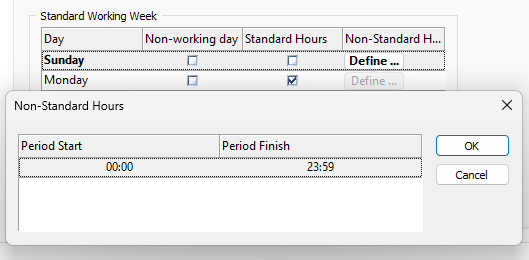
Первый интервал вставляется автоматически. Вы можете отредактировать этот параметр в соответствии со своими требованиями.
Щелкните правой кнопкой мыши по таблице, чтобы вывести на экран контекстное меню, и выберите соответствующую опцию:

Добавить новый интервал
В контекстном меню выберите Добавить интервал. Новый интервал будет добавлен в таблицу, как показано ниже:

Редактировать интервал
Укажите интервал, который нужно изменить, и выберите Редактировать интервал в контекстном меню. На экран будет выведена форма, приведенная ниже:
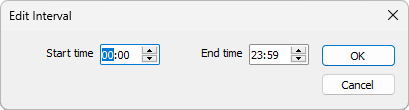
Используя 24-часовой формат времени, введите время начала и время окончания для выбранного интервала и нажмите на OK, чтобы применить изменения и обновить таблицу.
Удалить интервал
Укажите интервал для удаления и выберите Удалить интервал в контекстном меню. Выбранный интервал будет удален из таблицы.
Удалить все интервалы
В контекстном меню выберите опцию Удалить все. Все заданные интервалы будут удалены из таблицы.
Шаблоны
Шаблоны календарей позволяют совместно использовать календари между различными операционными графиками без необходимости их повторной настройки каждый раз. Выберите календарь, который хотите сохранить в качестве шаблона, и нажмите кнопку Шаблоны. Для получения дополнительной информации см.: Шаблоны календарей